步骤 2 - 广告
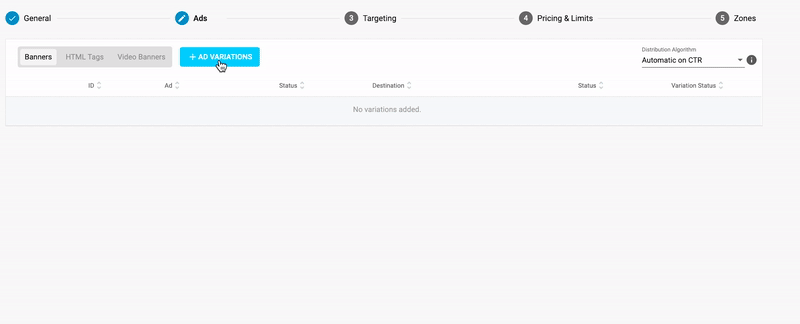
此页面管理您将通过广告系列推广的 URL 以及可能与之相关的任何创意,具体取决于所使用的广告格式。
创建变体
在广告选项卡中,点击添加变体按钮后,会出现选择广告目的地框。使用单选按钮选择是使用单个着陆页还是着陆页组。
输入着陆页或着陆页组的 URL,然后单击 选择文件。
在着陆页 URL 中使用动态标记
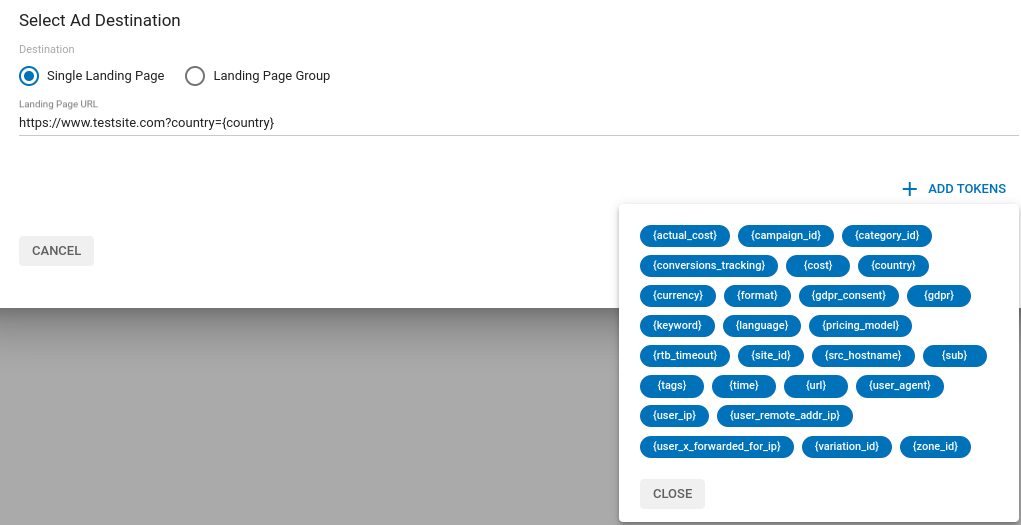
在为着陆页或着陆页组输入 URL 时,您可以单击 +添加标记,为{国家} 、{地区} 或{日} 等项目的 URL 添加动态标记。这些标记将导致不同的用户显示不同的 URL。例如,URL http: 可能会导致着陆页 URL 和
请注意,在大多数情况下,您必须在动态标签前加上适当的参数,以便在自己的统计数据中识别变量。例如,在前面的例子中,{country} 的前缀是 country=。请事先确认应使用哪个参数。
还要注意的是,您必须添加一个问号,以分隔查询字符串中的动态标记和主 URL。您只需添加一次问号。
例如
以下是我们可用的动态代币列表:
- {actual_cost}:为每个印象/点击实际支付的 CPM / CPC。
- {campaign_id}:活动 ID。
- {category_id}:检测到的类别 ID。
- {conversions_tracking}:客户点击广告时生成的唯一 ID。
- {cost}:点击或印象的成本。
- {国家}:游客的 3 个字符国家代码。
- {格式}:横幅大小。例如:300×250:300×250.
- {email_encoded}:此标记可用于将登录用户的电子邮件插入所有格式的登陆页面 URL 中。 注:此标记仅应要求提供。请联系您的客户经理启用。
- {关键字}:在针对特定关键字的营销活动中匹配的关键字。如果没有匹配,则为空。
- {language}:访问者的语言。
- {pricing_model}:广告系列的定价模式(1=CPC、2=CPM、4=Smart CPM、5=CPV、7=Smart CPC)。
- {site_id}:显示广告的网站的 ID 编号。
- {src_hostname}:发布者提交用于显示广告的网站名称,不包括开头的 HTTP 协议(如
examplesite.com)。 - {sub}:出版商的子 ID。
- {标记}:该广告印象已识别的关键字列表。
- {time}:时间戳,用作缓存抑制器。
- {url}:发布者向管理面板提交的用于显示广告的网站完整 URL,包括 HTTP 协议(例如)。 注意:此标记不会显示向用户显示广告的 URL,只会显示在我们平台上注册的 URL。
- {variation_id}:变体(横幅或着陆页)的 ID。
- {zone_id}:显示广告的广告区 ID。
创建原生广告、推送通知或视频营销活动时的附加字段
如果您正在创建原生广告、推送通知或视频营销活动,您将看到可在发布者网站上显示的其他字段:
- 对于原生广告或推送通知营销活动,有 3 个字段可以为广告变体添加内容:
- 标题 - 为原生广告或推送通知添加标题内容。最多 90 个字符。
- 描述 - 为本地广告或推送通知添加描述内容。最多 90 个字符。
- 品牌名称 - 在本地广告或推送通知中添加品牌名称内容。最多 30 个字符。
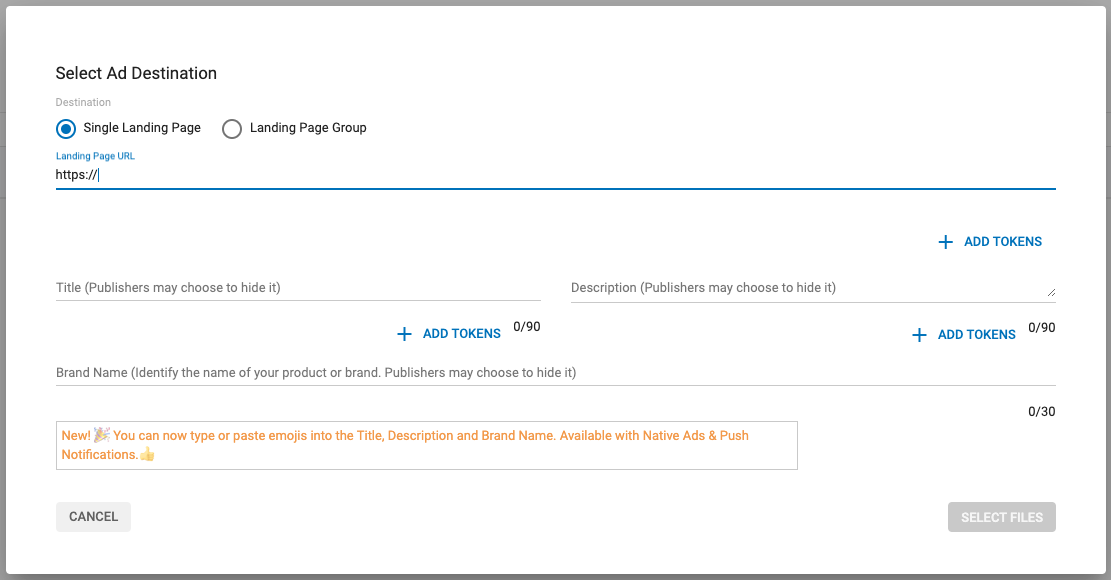
- 对于视频营销活动,有一个预定义的 "行动号召"(CTA)文本列表,您可以将其放置在广告上:
- 自动(默认)
- 点击了解更多
- 点击此处
- 玩游戏
- 立即玩游戏
- 立即播放
- 查看更多
- 立即查看
- 免费试用
- 在此查看
- 查看更多
- 免费观看
此外,您还必须在视频广告中添加一个友好的 URL 作为内容,因为这是必须的。最多25个字符。
示例
比方说,您的登陆页面 URL 是https://www.example.com/products/category/summer-collection/limited-edition/item-123456.html
友好的 URL 应简短易读。 最多 25 个字符:
example.com/summer-item123(24 个字符)example.com/limited-edition(23 个字符)example.com/summer-collection(25 个字符)
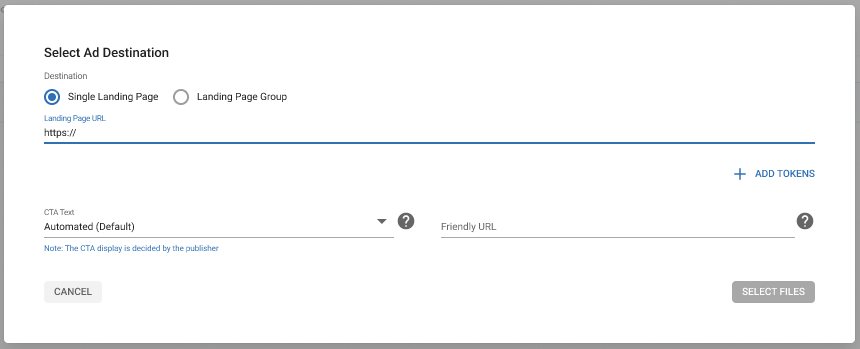
在原生广告和推送通知中使用动态标记
如果您在步骤 2 中使用 原生广告 或 推送通知 创建广告系列,您可以在标题和描述中为{country},{region} 或{day} 等项目添加动态标记。然后,这些标记将根据访客的信息向其显示本地化文本,让您可以更有效地定位广告。
例如,如果您创建了一个原生广告,标题为 "今晚在{地区的} 认识女孩!",那么来自巴塞罗那的访客就会看到:"今晚在加泰罗尼亚认识女孩!":"今晚在加泰罗尼亚邂逅女孩!"。
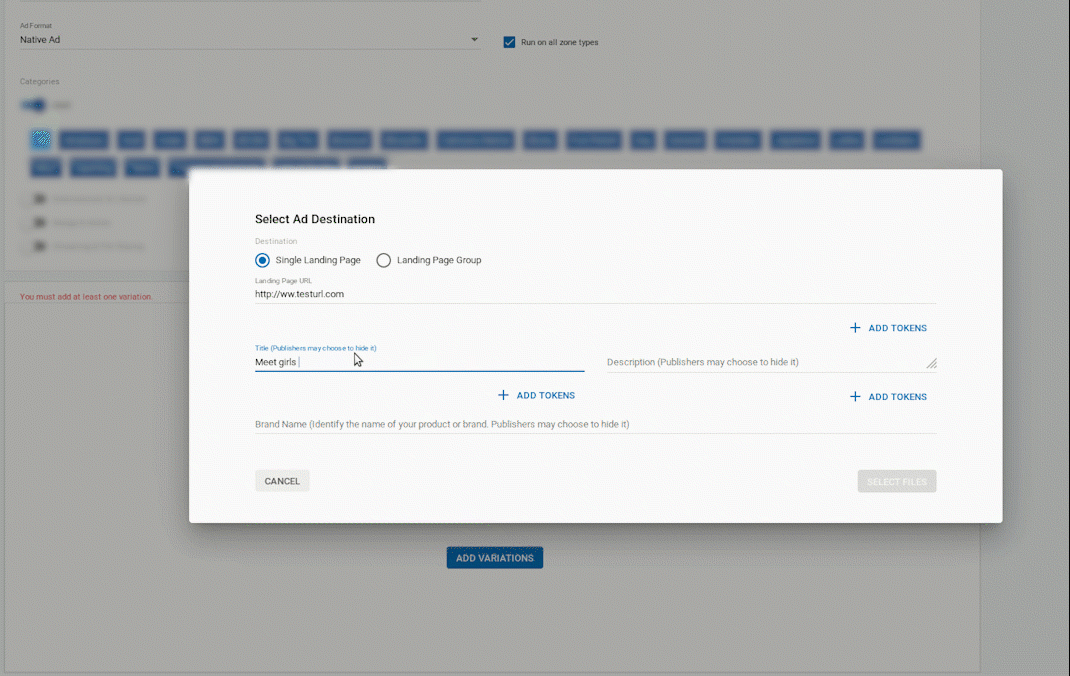
要使用动态令牌:
- 首先,进入广告系列列表,点击新广告系列,或点击编辑现有广告系列,创建或编辑原生广告或推送通知。
- 如果您要创建新广告,请在步骤 1:一般详情中,从广告格式下拉菜单中选择本地广告或推送通知。
- 在第 2 步:广告中点击+广告变体。
- 在选择广告目的地对话框中,单击标题和描述字段下方的+添加标记按钮,即可在标题和描述字段中使用动态标记。可用令牌列表将显示在标题和描述字段下方。
- 使用单选按钮选择标记的大写方式,然后选择希望使用的标记。
大写(默认):标记将以首字母大写显示:如 Cataluña。
大写:令牌将以大写字母显示:例如 CATALUÑA。
小写:令牌将以全部小写字母显示:如 cataluña。
原生广告和推送通知专用的代币如下:
- {country_name}: 游客的本地化国家名称,如 España.
- {region} :游客的本地化地区名称:如加泰罗尼亚。
- {city} :游客的本地化城市名称:如巴塞罗那。
- {language_name}: 游客的本地化语言,如 Español。
- {day} :游客访问网站的当地日期:例如 Lunes、Martes、Miércoles。
- {operating_system} :访问者的操作系统:例如 Windows 10。
- {设备} :访客使用的设备:如 iPhone。
- {运营商} :访问者访问网站时使用的运营商:如沃达丰。
- {浏览器} :访客使用的浏览器。
这些动态标记将以您为广告系列设置的语言显示。在分发算法旁边的变体文本语言下拉菜单中的语言。默认语言为英语。
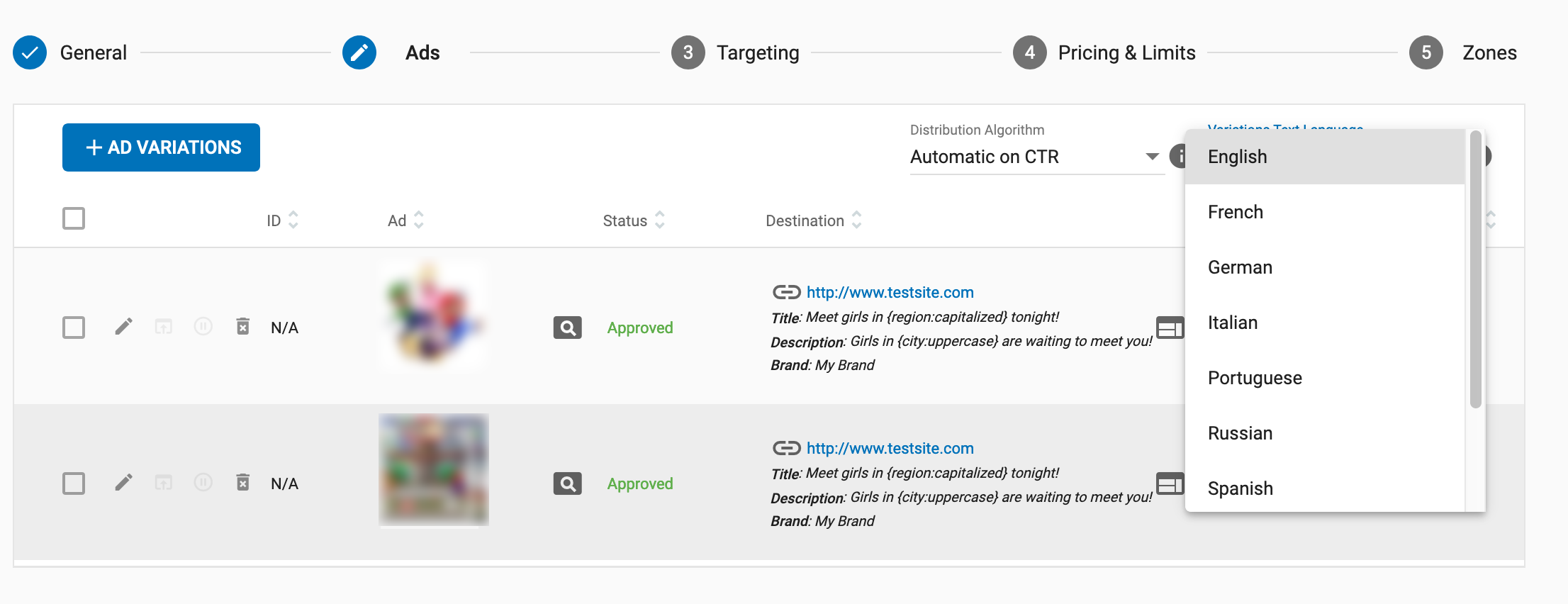
注意:您只能为广告系列中的所有变体选择一种语言。对于不同语言的广告,您应为每种语言创建单独的广告系列。
例如
创建这样的原生广告
- 广告标题:今晚在 CATALUÑA 遇见女孩!
- 广告描述:巴塞罗那女孩想见你
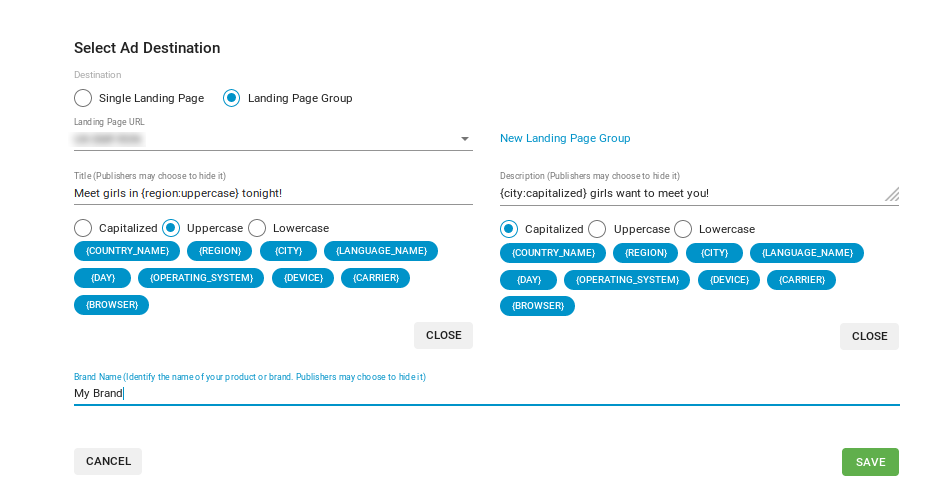
在标题字段中,选择大写单选按钮,并选择{region} 。在描述字段中,保留大写单选按钮,并选择{城市} 。为确保标记以正确的语言显示,请从变体列表顶部的下拉菜单中选择西班牙语。
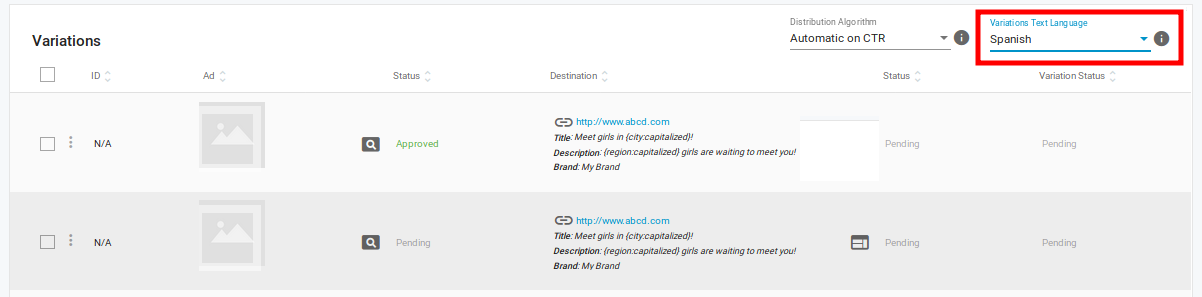
视频营销活动的自定义跟踪 URL
除着陆页 URL 外,您还可以在视频广告系列中添加自定义跟踪 URL。这些跟踪 URL 将在相应的视频广告播放事件中被调用,前提是发布商的播放器支持此类事件。
- 您可以添加任意数量的自定义跟踪事件。
- 您可以在自定义跟踪 URL 中添加动态标记。
可在视频和 VAST 标签广告系列中添加、编辑和删除自定义跟踪事件。
![]()
![]()
![]()
为变量添加资产
点击选择文件后,您应在选择广告资产对话框中为广告系列选择资产。 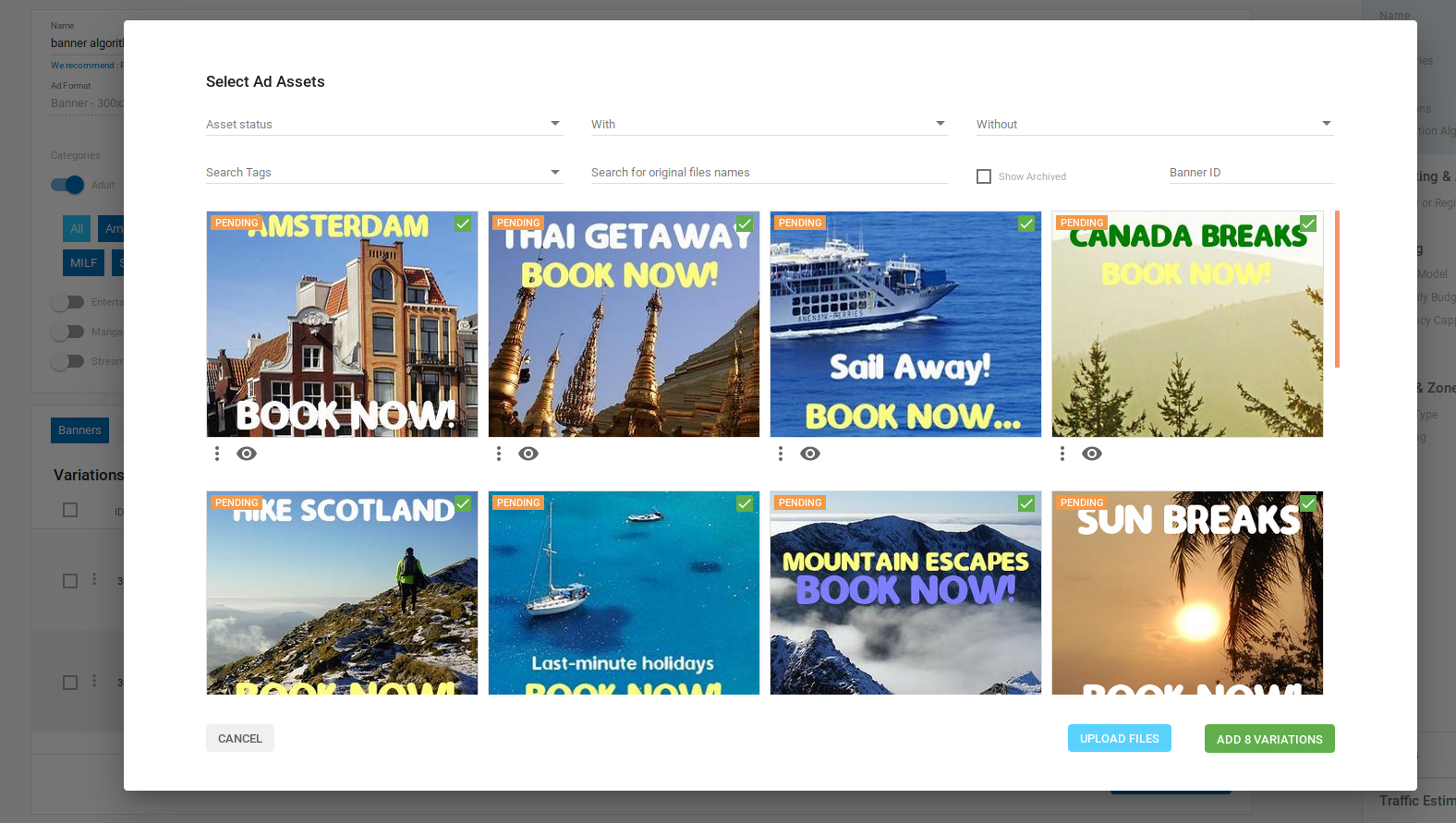
勾选您希望使用的图片或视频旁边的复选框。选择多个图片或视频将创建多个变体。
- 在选择广告资产屏幕中,您只能看到与所选广告格式尺寸相符的图片。
- 这同样适用于视频,不过视频的尺寸可能与标准尺寸相差 +/- 像素。
- 如果您选择创建视频广告系列,非标准尺寸的视频也会显示。
点击广告 X 变体后,您创建的变体将出现在广告选项卡中。
锚点选择
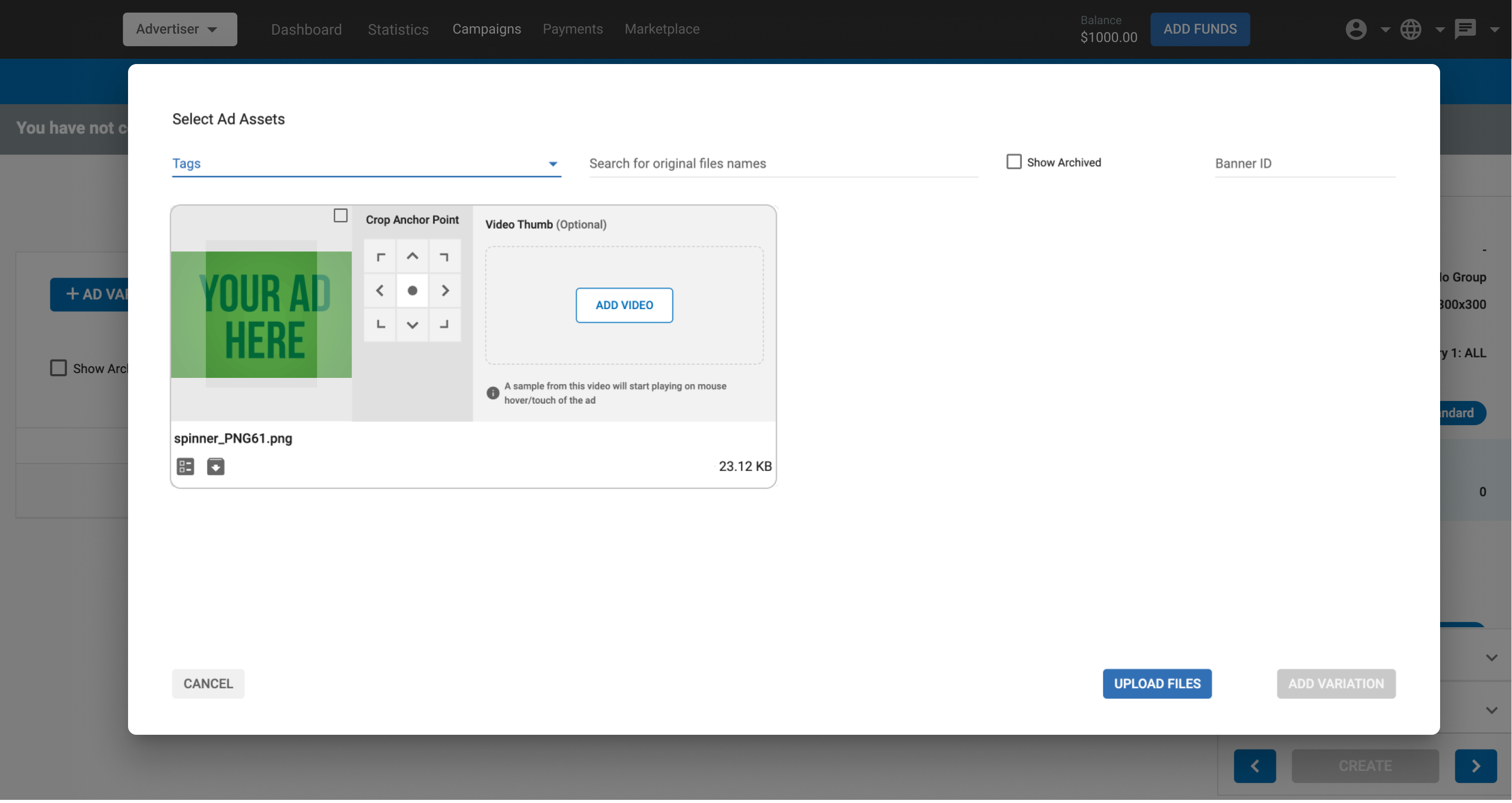
在为原生广告变体上传图片资产时,广告商可以定义锚点,以控制图片在不同位置的显示方式。
通过锚点工具,广告商可以指定在调整图像以适应各种格式时,图像的哪一部分应保持聚焦。这有助于保留创意的关键视觉元素。有九个不同的位置可供选择:中心(默认)、顶部、底部、两侧和四角。
该功能在为原生广告系列选择广告资产时可用,有助于确保在所有原生广告投放中实现一致和优化的视觉呈现。
原生营销活动的拇指视频
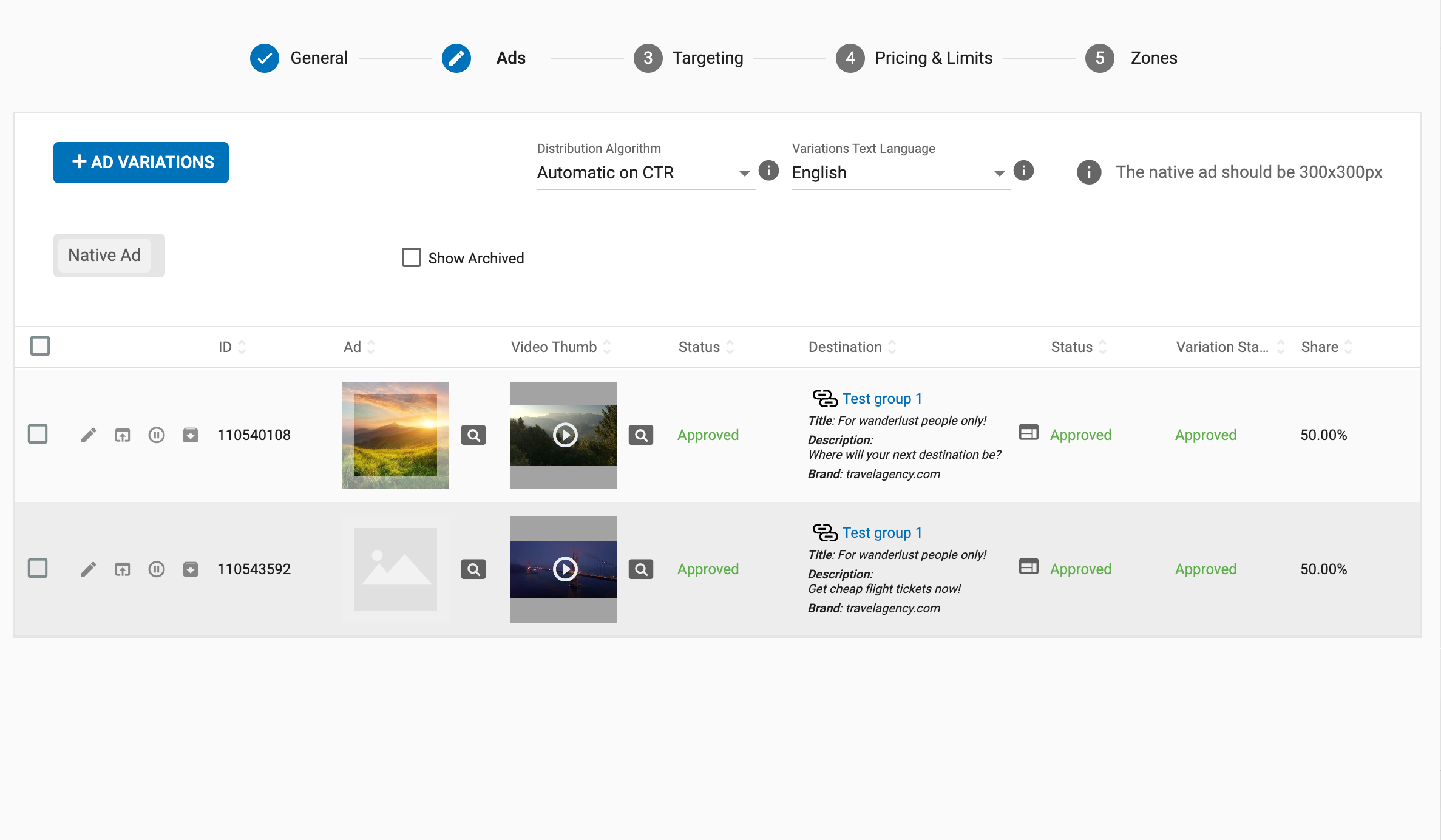
原生广告系列允许您在变体中添加视频大拇指。当用户将鼠标悬停在广告图片上时,只要用户将光标停留在图片上,广告就会循环播放静音视频文件。在移动设备上,当用户点击广告时,视频就会播放。
在原生广告系列的选择广告资产屏幕中,您会看到广告系列中每个可用图片旁边都有一个 "视频大拇指 "部分。点击 "添加视频 "按钮将跳转到另一个 "选择广告资产 "页面,在该页面中您可以选择要用作相应图片 "视频大拇指 "的视频。
注意: 此屏幕中显示的视频与视频活动中使用的视频不同。请查看媒体库 页面以获取更多参考。
勾选要使用的视频旁的复选框,或点击上传视频上传新的视频缩略图资产。每个图像资产只能选择一个视频缩略图。然后,点击添加视频缩略图,将视频缩略图应用到相应的图像中。
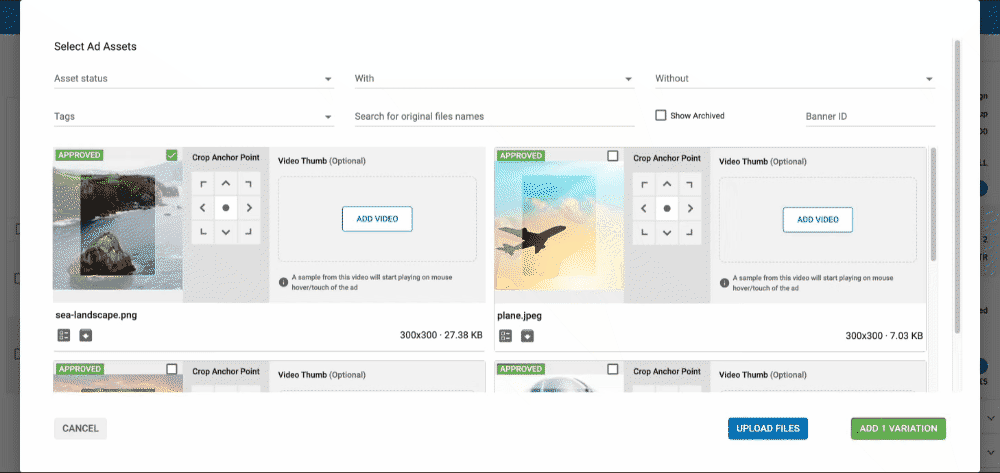
在将变体添加到广告系列之前,您可以点击更改视频为该图片选择不同的视频,或者点击视频缩略图角落的垃圾桶图标将其完全删除。
将视频缩略图分配给原生图片后,点击添加变体,将此变体添加到您的广告系列中。您的原生广告系列可以同时拥有带和不带视频缩略图的变体。
注意: 变体的视频缩略图一旦添加到活动中,就不能删除或更改。
变化列表中的操作

使用每个变体左侧的图标,您可以执行各种操作:
编辑:编辑变体。
测试变体:通过模拟点击广告时发生的情况来测试变体。
- 对于标准营销活动,这将把您重定向到您的登陆页面。
- 对于 RTB 广告系列,他模拟我们的系统请求广告时发生的情况,包括出价请求和回报。
暂停变奏:暂停变奏
存档变体:这将存档变体。要查看已存档的变体,请单击选项卡顶部的显示已存档复选框。
选择分配算法
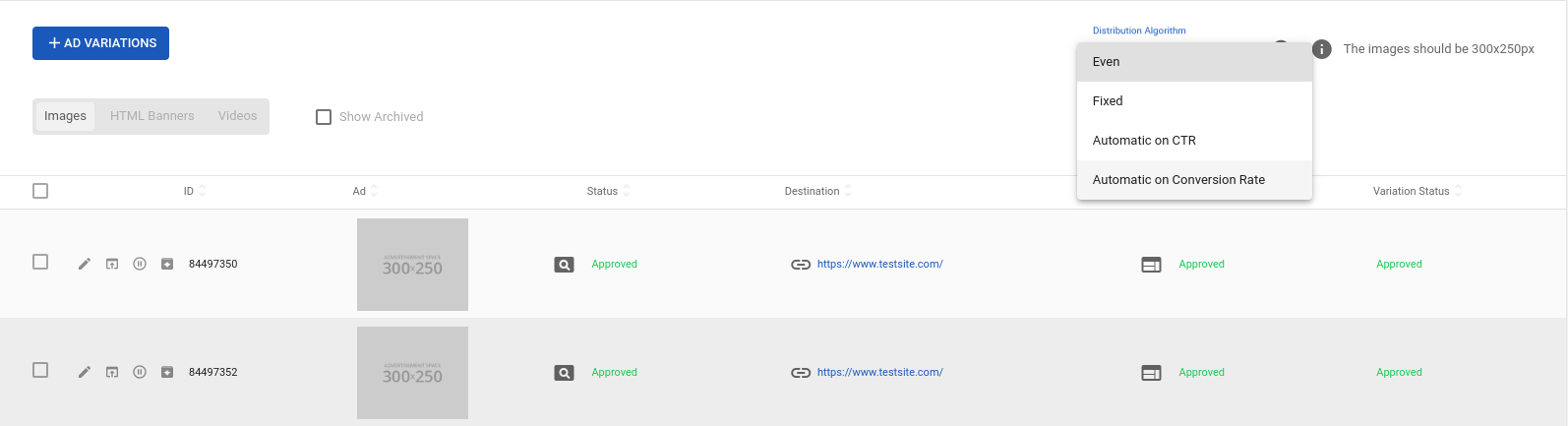
当您创建了多个变体后,您就可以确定流量在这些变体之间的分配方式。如果您使用的是 CPM或 Smart CPM,您将在变体列表右上方看到分配算法下拉菜单。有三种算法供您选择:
- *甚至***:具有相同 CPM 的变体之间流量分布均匀。
- 固定:流量将根据分配给每个变量的固定份额值在不同变量之间分配。
- 自动点击率(默认):流量将根据点击率在不同变体之间分配。
- 根据转换率自动:流量将根据所选目标的转化率在不同变体之间分配。
如果您使用的是 CPC 定价模式,则分布算法下拉菜单不可用。对于这种定价模式,流量将根据以下默认值在各变量之间分配:
- 自动点击率:用于同时计算印象和点击的广告格式,因此可以计算点击率(如横幅广告、原生广告、视频广告)。
- Even:用于只计算点击次数的广告格式(如直接链接、电子邮件点击)。
固定算法的流量分布
使用固定算法时,变量状态旁边将显示两个额外的列,称为份额和有效份额:
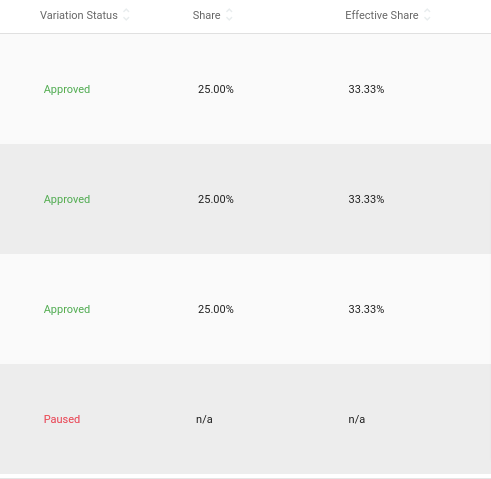
- 共享是一个可编辑字段,您可以在此输入您希望分配给该变体的具体流量份额。请注意,广告系列中所有变体的总和不能超过 100%。
- 有效份额是一个不可编辑的字段,用于计算活跃变体的份额。如果您为某个变体分配了份额,但后来暂停了该变体,那么剩余变体的有效份额将被计算出来,以反映将交付的流量的实际份额。
自动优化的流量分布
无论使用哪种自动优化方式,我们都会按照 80-20 的比例分配流量:
- 如果营销活动中只有正常的变体,那么获胜的变体将获得 80%,剩下的 20% 将按照 80-20 的比例分配给其他变体:排名第二的变体将获得 80%,其余流量将获得 20%,以此类推。
- 如果有变种需要测试,获胜的变种将获得 80%,剩下的 20%将分成 10%给正常变种,10%给正在测试的变种。